1. Konfiguracja
W aplikacji Comarch WMS Magazynier od wersji 2023.5.1 istnieje możliwość kompletacji dyspozycji dla wydań z dodatkową weryfikacją. Proces ten wykonywany jest w dwóch etapach.
Aby uruchomić daną funkcjonalność w Comarch WMS Magazynier należy z poziomu Comarch WMS Zarządzanie aktywować procesy “Kompletacja wielu zamówień z dodatkową weryfikacją” oraz “Kompletacja z dodatkową weryfikacją”. Domyślnie procesy są nieaktywne.
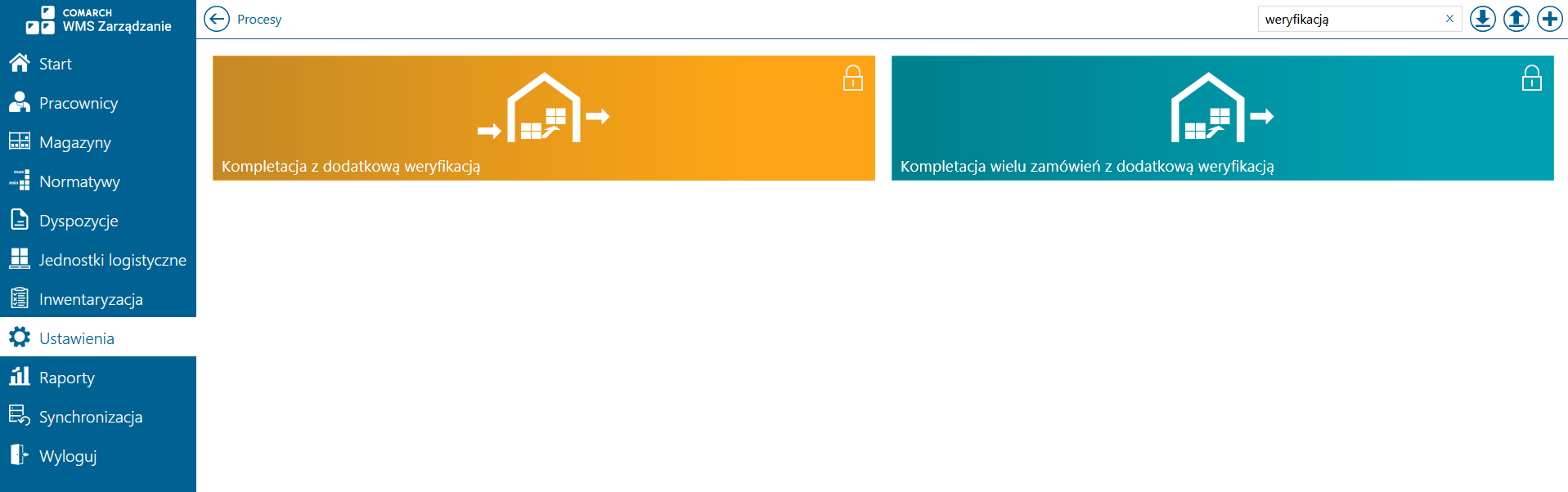
2. Etap pierwszy
Podczas kompletacji dyspozycji wydania w Comarch WMS Magazynier tworzony jest dokument ZWMG grupujący wybrane dyspozycje. Dokument ten widoczny jest również z poziomu Comarch WMS Zarządzanie.
W celu rozpoczęcia procesu kompletacji w Comarch WMS Magazynier należy na liście wyboru dyspozycji wydań wybrać przycisk “Grupuj”.
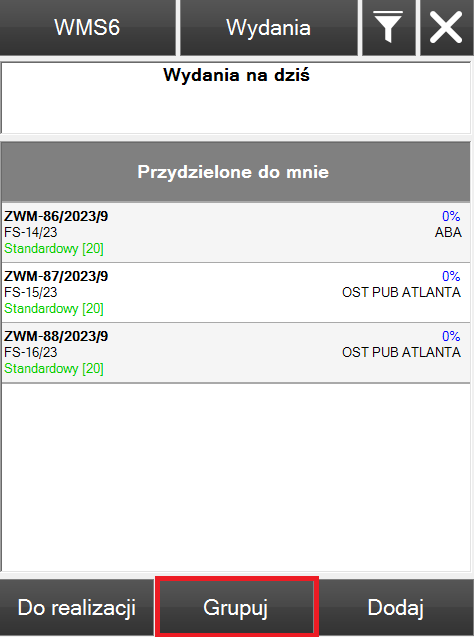
Po pojawieniu się okna z wyborem realizacji procesu należy wybrać “Kompletacja wielu zamówień z dodatkową weryfikacją”.
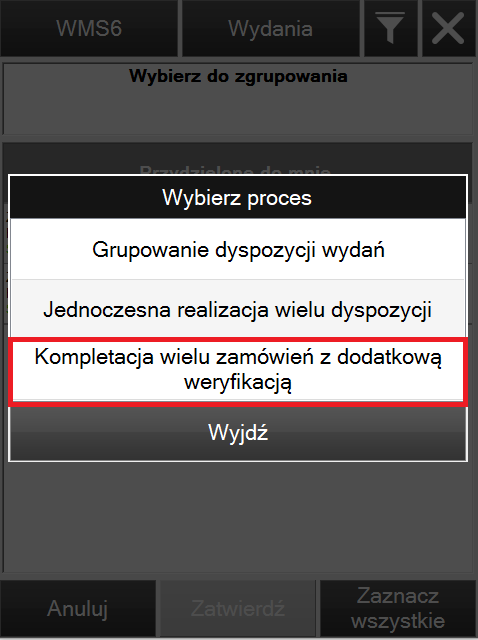
W kolejnym kroku zostaną zaznaczone dokumenty do dalszej realizacji. Wybór dokumentów do dalszej realizacji można dowolnie modyfikować. Po dokonaniu wyboru, należy wybrać przycisk “Zatwierdź”.
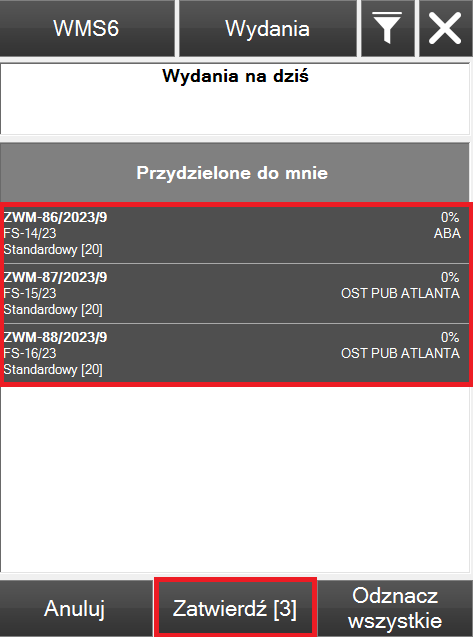
W przypadku kiedy operator ma dostęp do więcej niż jednego procesu wieloetapowego nie grupującego, po zatwierdzeniu dyspozycji do zgrupowania ponownie pojawi się okno wyboru procesu, w którym należy wybrać “Kompletacja z dodatkową weryfikacją”.
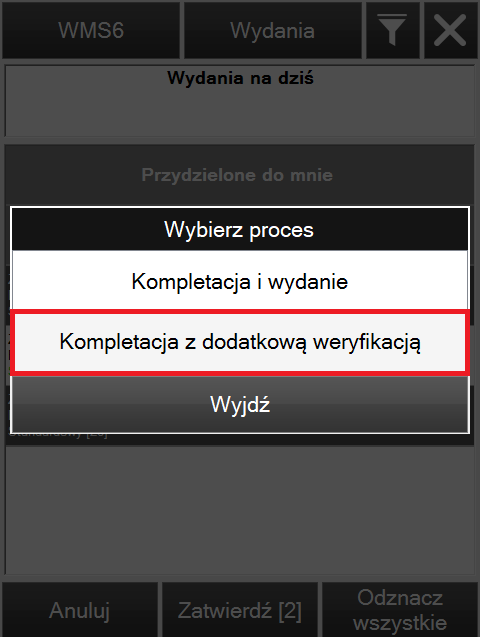
Po wybraniu procesu powstaje dokument ZWMG zawierający zbiór wszystkich towarów z wybranych wcześniej dyspozycji. W przypadku występowania takich samych pozycji, zostaną one zagregowane do 1 pozycji (zaznaczony parametr “Łączenie pozycji” w konfiguracji procesu). Realizacja pozycji na dokumencie odbywa się poprzez wybranie jednego z towarów z listy lub klikniecie przycisku strzałki co spowoduje rozpoczęcie realizacji pierwszej pozycji na liście.
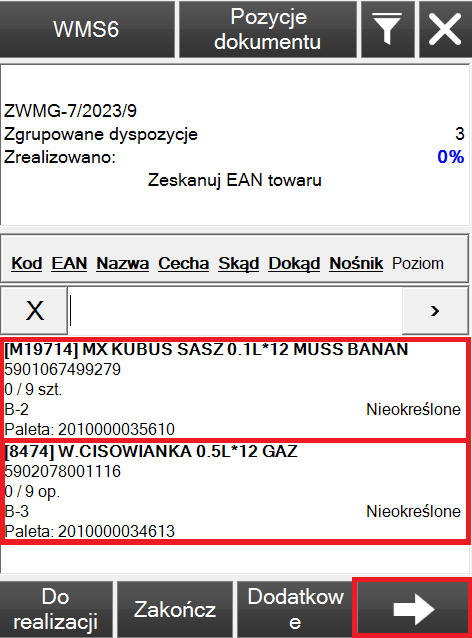
W następnych krokach należy uzupełnić kod źródłowej jednostki logistycznej i położenie na jakim się znajduje.
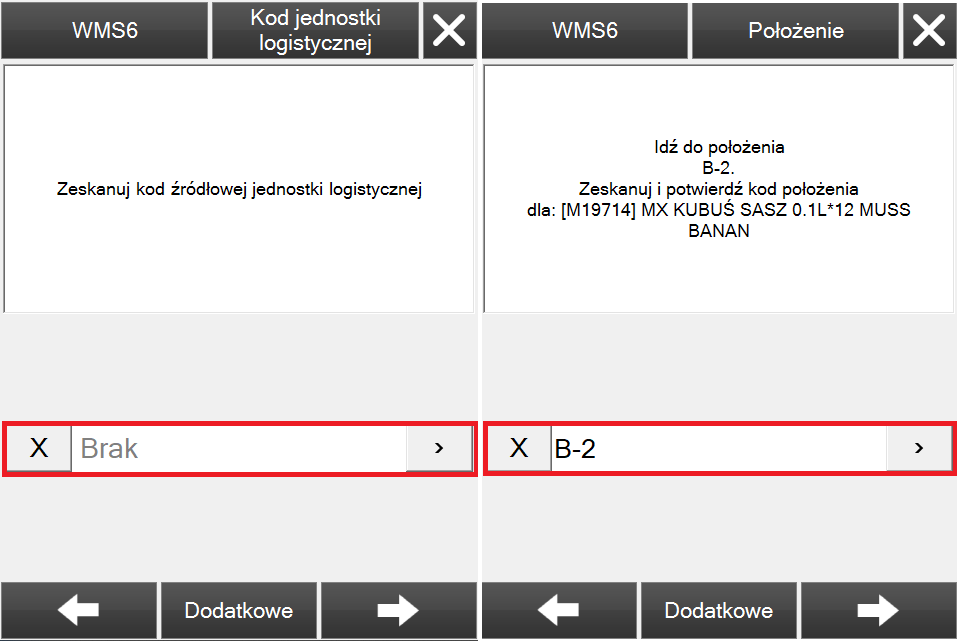
Następnie należy potwierdzić kod towaru poprzez jego zeskanowanie lub wybranie z rozwijanej listy towarów.
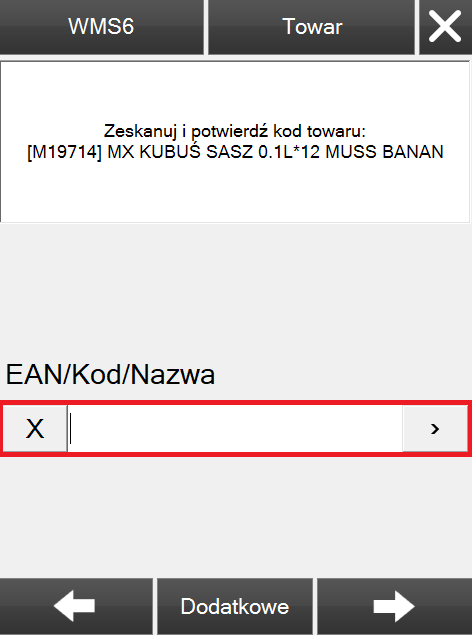
W następnych krokach należy wybrać cechę dostawy, jej wartość (jeżeli przy przyjęciu towaru została przypisana – w przeciwnym wypadku wartość ta będzie nieokreślona) i/lub datę ważności towaru w przypadku występowania.
Kolejnym krokiem jest wprowadzenie kodu i typu jednostki logistycznej, na której ma znajdować się pierwszy towar realizowanej dyspozycji.
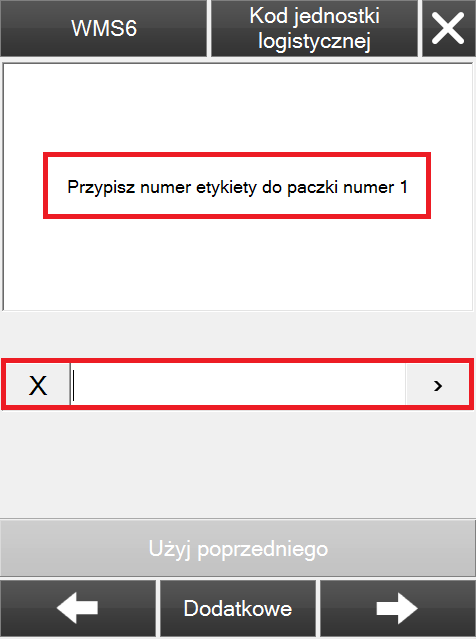
Po wyborze drukarki etykiet w zależności od potrzeb istnieje możliwość wydrukowania etykiety docelowej jednostki logistycznej, w celu pominięcia tej funkcjonalności klikamy przycisk “Pomiń”.

Po zatwierdzeniu typu jednostki logistycznej, należy wybrać ilość jaka ma znaleźć się na zdefiniowanej jednostce logistycznej. Docelowo ustawiona zostaje ilość widniejąca na pierwszej skompletowanej dyspozycji dla danego towaru.
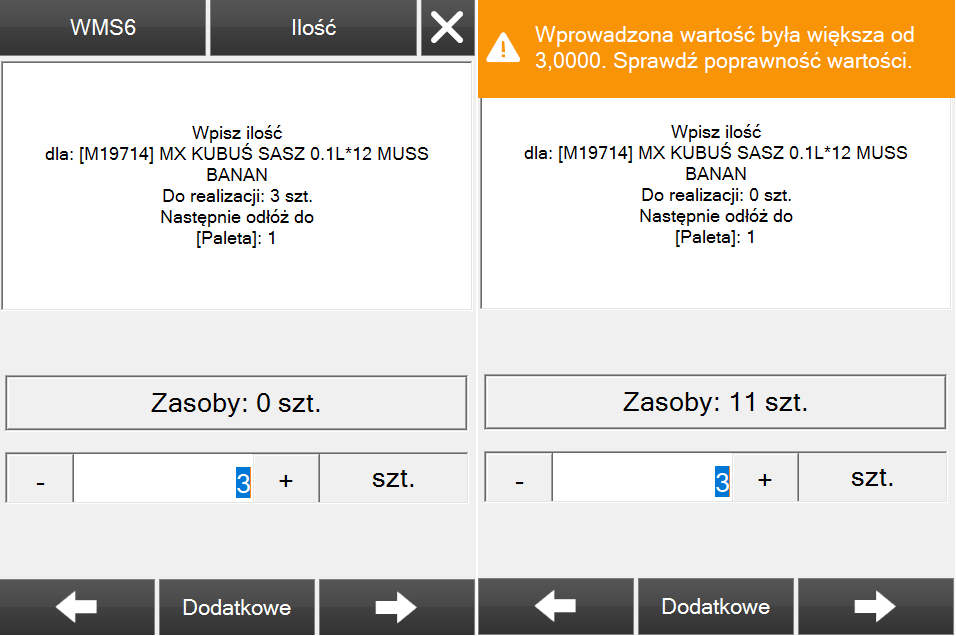
W przypadku częściowej realizacji, wygenerowany zostanie nowy dokument na niezrealizowane pozycje.
Po przejściu dalej strzałką w prawo pojawi się ponownie dyspozycja wydania tego samego towaru (kolejny dokument ZWM), przy którym należy określić kolejny kod jednostki logistycznej (brak możliwości wykorzystania ponownie tego samego kodu), na której będzie znajdował się towar z kolejnej dyspozycji.
Po wykonaniu wszystkich dyspozycji dla danego towaru zostanie wyświetlony komunikat o pomyślnym zrealizowaniu danej pozycji.
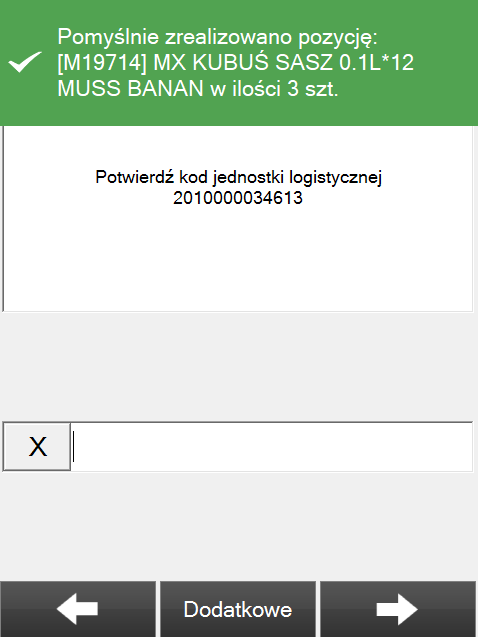
Na kroku kodu jednostki logistycznej, przy drugim (i każdym kolejnym) towarze, w treści nagłówka aplikacja podpowie kod jednostki logistycznej, na której znajduje się pierwszy towar z danego dokumentu ZWM.
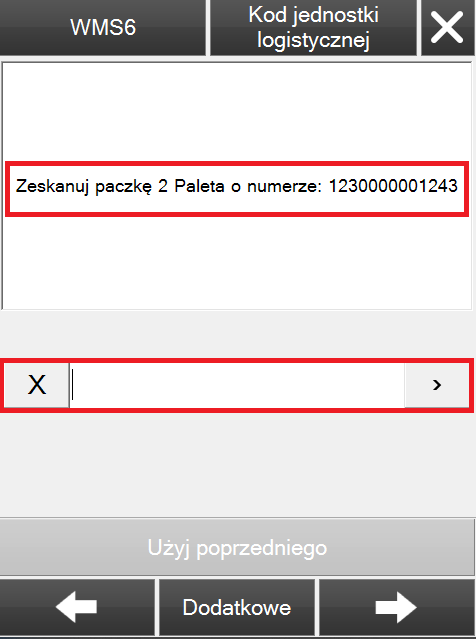
Wszystkie pozostałe kroki wykonujemy analogicznie względem pierwszego towaru, do momentu zrealizowania wszystkich pozycji na zgrupowanym dokumencie ZWMG. Po zrealizowaniu wszystkich pozycji na dokumencie, należy wybrać “Zakończ”.
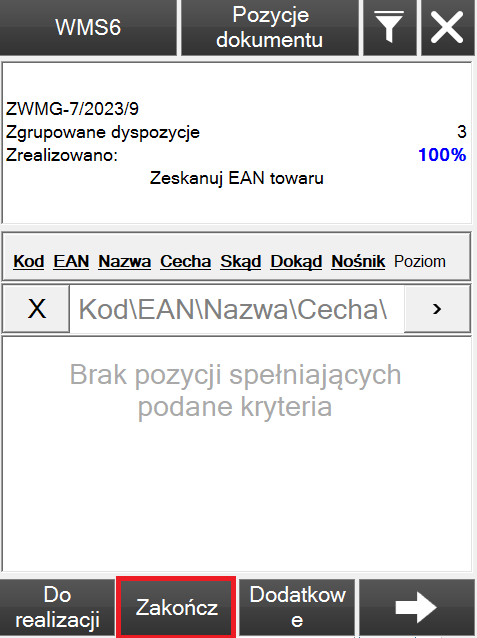
W ostatnim kroku pierwszego etapu, wyświetla się okno, w którym należy wskazać położenie wszystkich dokumentów ZWM skompletowanych w dokumencie ZWMG oraz zatwierdzić przyciskiem “Zakończ”.
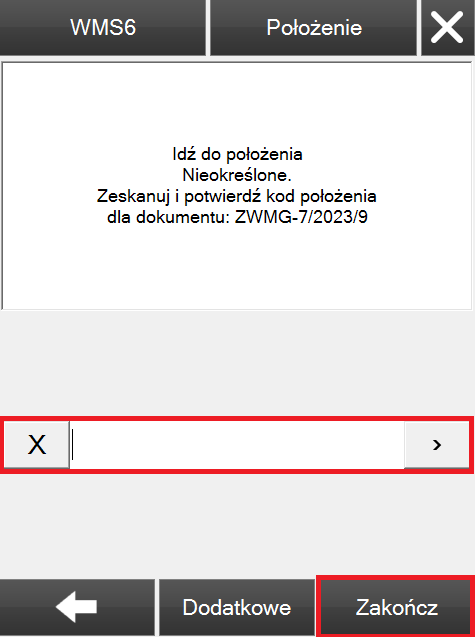
3. Etap drugi
W drugim etapie dokumenty ZWM zostaną rozgrupowane – ich realizacje wykonujemy pojedynczo.
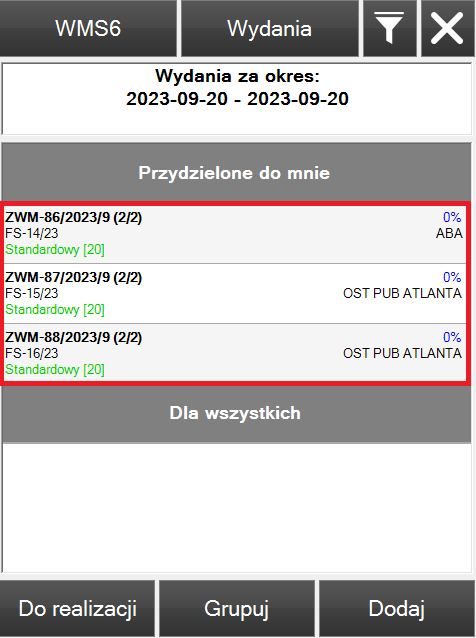
Wybierając dokument do realizacji, widoczne będą towary zawarte w danym dokumencie. Przy realizacji tego etapu procesu, domyślnie zaznaczony jest parametr “Realizacja “sztuka po sztuce””.
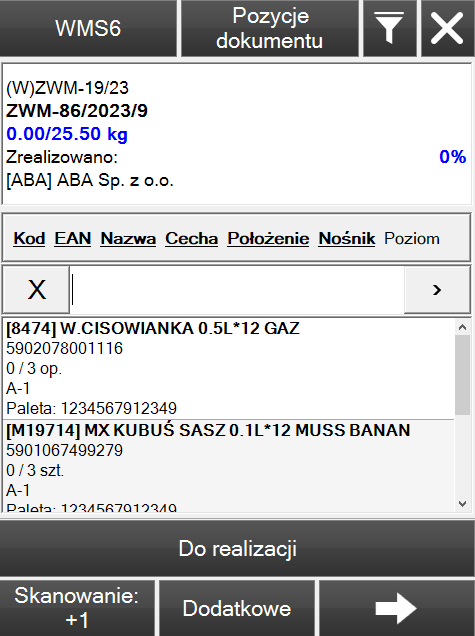
Każde jednorazowe zeskanowanie kodu towaru lub wpisanie go ręcznie, spowoduje realizację jednej jednostki danego towaru. W celu zmniejszenia ilości towaru, należy wybrać przycisk “Skanowanie: +1”, co spowoduje zmianę na “Skanowanie: -1”. W celu realizacji dokumentu, należy zeskanować wszystkie pozycje na liście.

W przypadku próby nadrealizacji dokumentu, wyświetlony zostanie komunikat o braku możliwości nadrealizacji danego dokumentu. Jest to domyślne ustawienie danego etapu. Regulowane jest to uprawnieniem danego operatora do nadrealizacji dokumentów, uprawnienie to można zmienić w aplikacji Comarch WMS Zarządzanie.
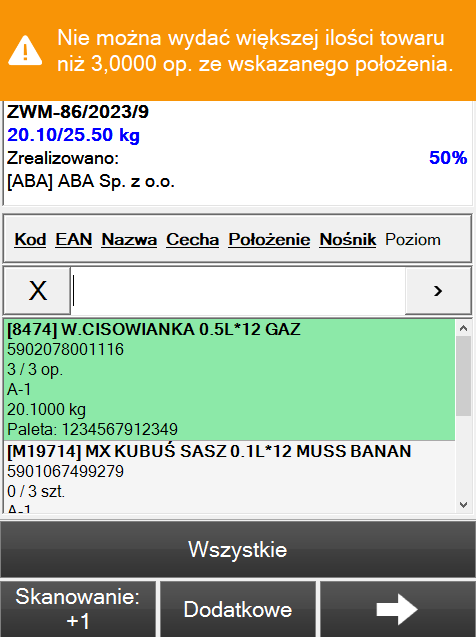
Po realizacji wszystkich pozycji, należy wybrać strzałkę “Dalej”.
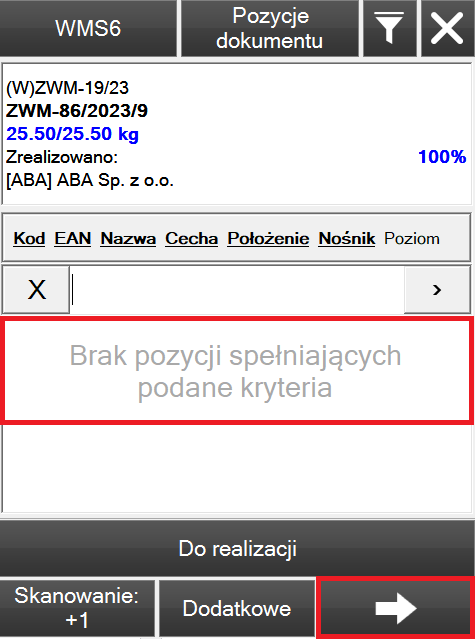
Możliwa jest częściowa realizacja dokumentu. W takim przypadku, na końcu procesu, przedstawiony zostanie komunikat o wygenerowaniu nowego dokumentu na niezrealizowane pozycje.
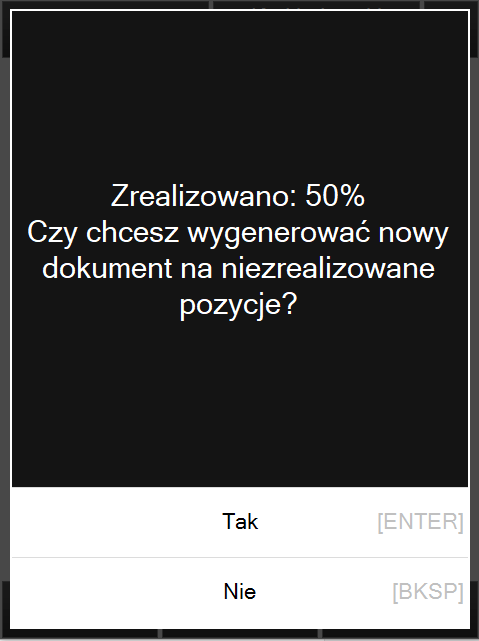
W przypadku nie zrealizowania, żadnej z pozycji i próby przejścia do kolejnego kroku procesu wyświetli się komunikat “Żadna pozycja nie została zrealizowana”.
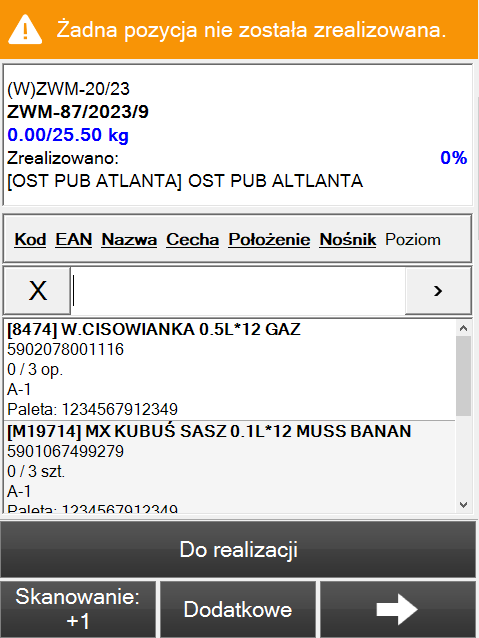
Po zakończeniu realizacji pozycji należy wybrać docelowy typ jednostki logistycznej, która zostanie wykorzystana przy obsłudze spedycji. Po wybraniu jednej z jednostek należy wprowadzić kod jednostki logistycznej. Domyślnie pole zostanie uzupełnione przez automatycznie wygenerowany kod dla danej jednostki logistycznej. Określenie zakresu kodu EAN, jak i zmiana opcji automatycznego generowania danego kodu, możliwa jest z poziomu aplikacji Comarch WMS Zarządzanie.
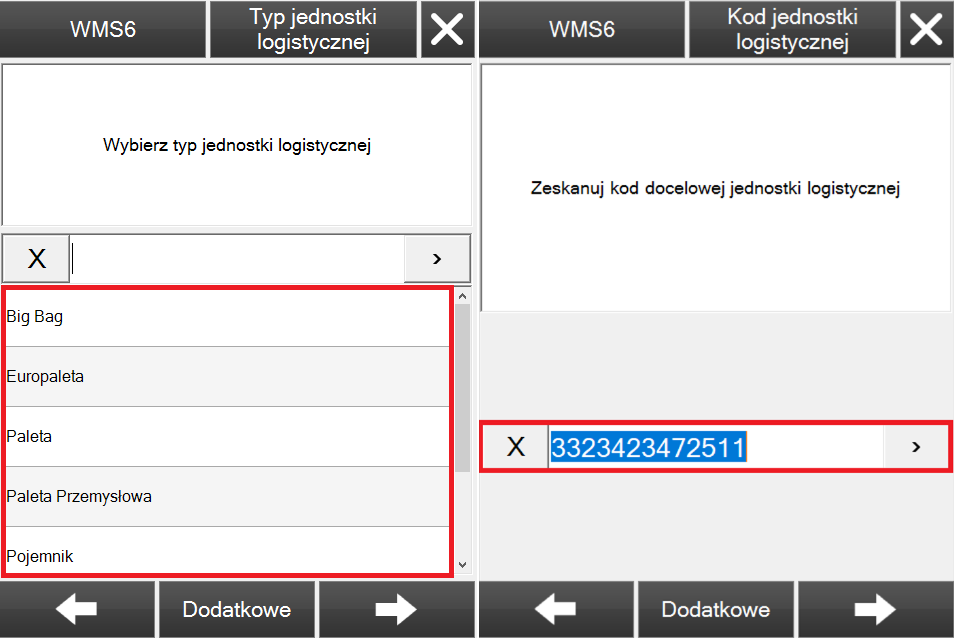
Zatwierdzenie kodu docelowej jednostki logistycznej spowoduje wyświetlenie komunikatu o możliwości wydruku etykiety na potrzeby spedycji. Po wykonaniu wszystkich kroków procesu, wyświetlony zostanie komunikat o prawidłowym zatwierdzeniu dokumentu.



